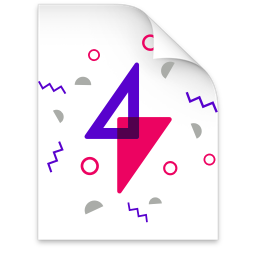companion by minitab是一款专业的数据分析工具。一款能够在你工作时提供不少帮助的项目管理工具companion by minitab。Minitab是当前最受欢迎的质量管理统计软件之一。当用户执行统计时,minitab的伴随可以帮助您更轻松地提高产品质量和流程。该程序具有价值流程图,蒙特卡洛等各种丰富的功能,例如仿真,故障模式和效果分析,流程图,鱼骨图,可以有效地改善整个项目过程。在这里,我们分享minitab破解的伴随版本,可以免费激活和使用。朋友们赶紧去这个网站下载并体验一下吧!
软件特色:
将Minitab输出发送到Companion
生成在Minitab 19中生成输出后,可以将其直接发送到Companion项目。完成后,Companion将在项目路线图中打开一个空白表单,将其重命名以匹配分析,然后将输出作为图像插入表单。
使项目在阶段截止日期前进行
在项目开始时,指导委员会现在可以为项目方法中的每个阶段添加截止日期。如有必要,他们可以随着项目的进行修改这些日期。
选择在路线图中选择多个工具
现在,您可以在路线图中一次对多个项目执行操作。使用Shift或Ctrl在路线图中单击所需数量的项目,包括文件夹和阶段,然后剪切,复制,粘贴,移动,导出,删除等等。选择文件夹或舞台等项目时,其所有内容也会被选中。
将工具发送到Microsoft Word和PowerPoint
如果要在报告或演示文稿中包含有关项目的信息,只需右键单击路线图中的地图或表单,然后选择“发送到Word”或“发送到PowerPoint”。 Companion会将工具的内容导出到您选择的Microsoft应用程序。
使用说明:
映射过程
插入流程图
插入要插入流程图,请完成以下步骤。
选择“插入”>“流程图”。
单击流程图模板,然后单击确定。
添加形状和连接器
创建使用形状库创建流程图。

在形状库中,完成以下步骤:
单击开始形状,单击工作区,然后输入选择形状后输入的“收到的客户呼叫”。

单击决策形状,单击工作区,然后输入右代表?选择形状之后。

连接形状。
单击直角连接器,然后将光标悬停在起始形状上。

当锚点出现在形状上时,单击一个并将其拖到另一个形状的锚点上。在地图上移动锚点时,它们保持连接状态。

继续映射您的过程。
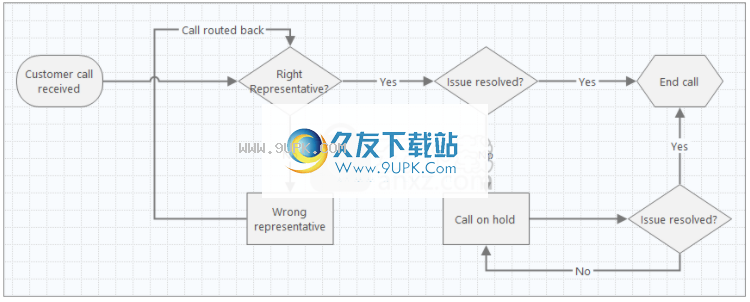
注意
使用功能区上的“多次插入”按钮多次添加相同的形状或连接器。

将未映射的变量移动到形状上
您可以将x变量,y变量,精益数据和过程数据添加,复制和移动到流程图上的形状,以使您更好地了解哪些变量会影响每个步骤的结果。
在此示例中,您要将在鱼骨中创建的未映射x变量移动到流程图上的形状。
选择错误的代表性形状。
在任务窗格的“ X输入变量”下,单击“移动”。
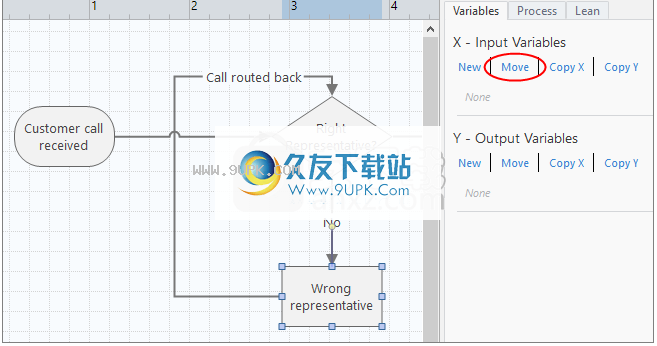
在“数据选择”对话框中,选择一个变量,然后单击“确定”。

变量名称出现在任务窗格中。

显示在地图上显示数据
显示在地图上显示数据以查看您的注意力在哪里。
右键单击形状不正确的代表,然后选择“形状数据”>“选择并排列形状数据”。
在“选择和排列形状数据”对话框中的“ X变量”下,将“名称”拖到该形状上,将其拖放,然后单击“确定”。

变量变量显示在形状旁边。
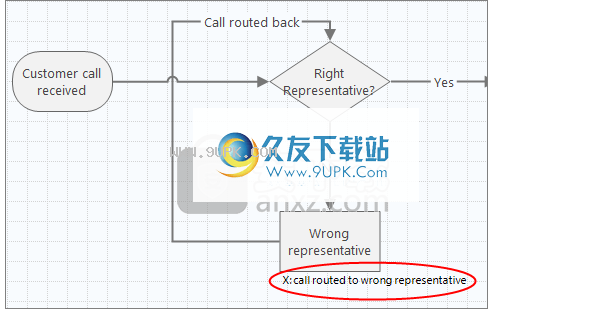
添加跨功能流程图
如果要评估的过程包含不同部门中发生的多个阶段,则可以使用跨功能流程图显示该过程。
选择“插入”>“流程图”
单击跨功能流程图模板,然后单击确定。
注意部门的水平划分步骤(也称为泳道)。添加部门后,您可以添加阶段。
添加阶段,部门和处理步骤以完成地图。

插入值流图
价值流图显示了物料和信息如何流过价值流。当前状态值流程图可以帮助您识别浪费并设想未来的改进。
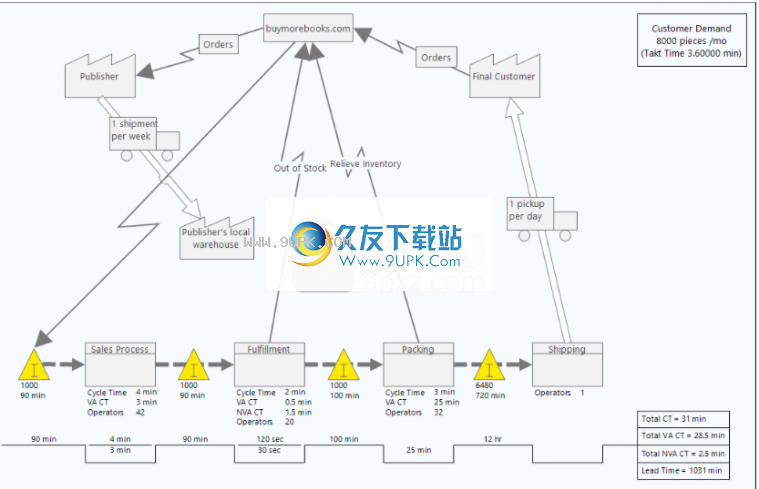
选择插入>值流图。
单击值流映射模板,然后单击“创建”。
如果打开包含形状和连接器的模板,请首先将数据添加到形状中。根据需要添加其他形状和连接器。
如果打开了空白模板,请首先添加形状和连接器以映射值流。
将数据添加到值流图上的形状时,Companion会在图的底部计算时间轴。库存时间出现在时间线的高峰,如下图所示。

循环时间显示在时间线的底部。
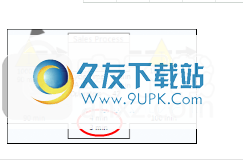
安装方式:
1.下载并解压缩该软件,双击安装程序以通过minitab安装向导进入随行软件,然后单击[下一步]。
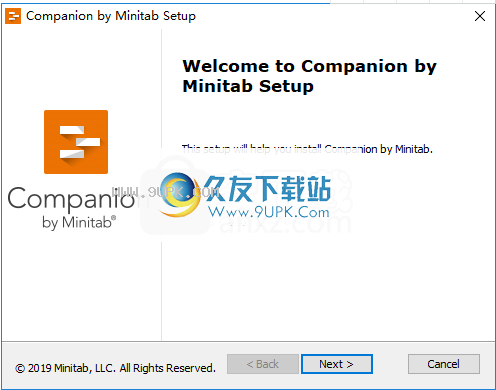
2.阅读软件许可协议,选中选项[我接受许可协议中的条款并确认隐私政策],然后继续进行下一个安装。
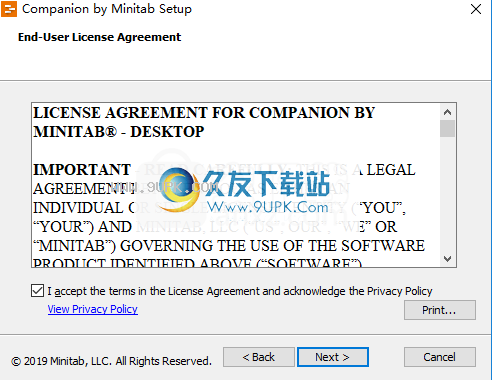
3.选择安装方式,支持以下两种安装方式。
配置为与基于Web的仪表板和存储库一起使用的Companion Desktop应用程序(完整产品)
Companion Desktop应用程序作为仅工具的应用程序(仅桌面应用程序)
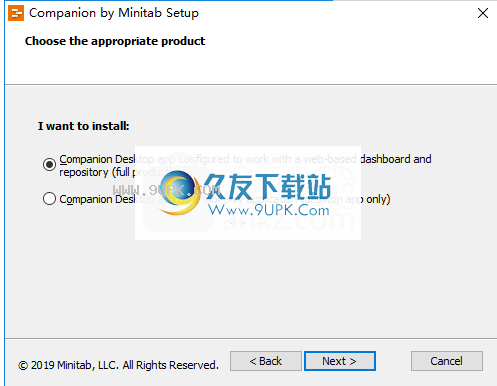
4.选择安装目录。用户可以选择默认的C:\ Program Files(x86)\ Minitab \ Companion \或对其进行自定义。
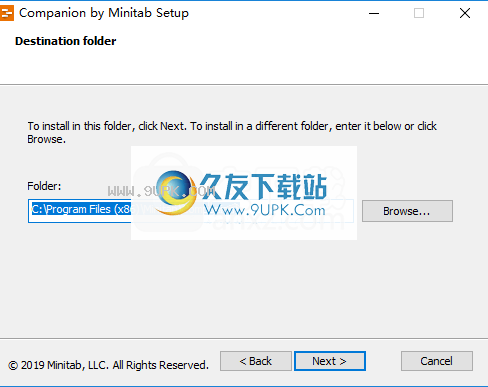
5.准备安装,单击[安装]按钮开始安装。
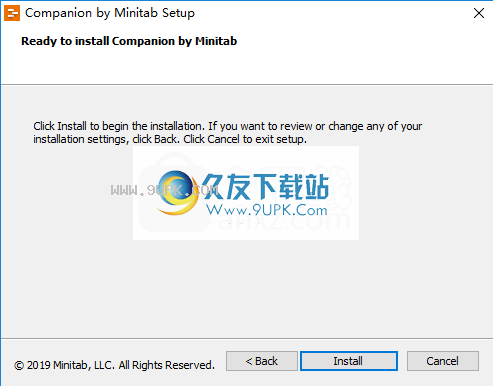
6.弹出以下通过minitab成功安装协同程序的提示,单击[完成]结束安装。
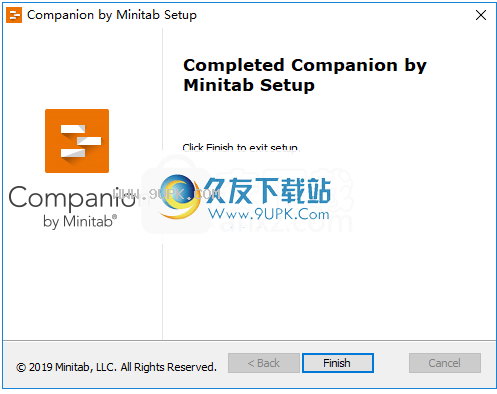
7.将破解补丁文件“ Authentication.dll”复制到软件的安装目录。
默认路径为C:\ Program Files(x86)\ Minitab \ Companion。

8.以下目标提示包含一个具有相同名称的文件。选择[替换目标文件]。

9.通过minitab运行伴侣以开始使用。

软件功能:
AnCompanion将功能强大的桌面应用程序(用于项目执行)与安全的Web应用程序结合在一起,可提供对整个业务计划的洞察力。与Web和桌面应用程序一起使用可帮助您控制和监视部署。
该Web应用程序具有:
仪表板,用于报告关键指标
中央存储库,用于存储项目
收集并审核想法,将其转变为项目并逐步推进项目工作流程
设计中心,用于管理数据,模板和工作流
桌面应用程序是:
提交想法表
管理部分,以确保一致的项目定义和跟踪
指导用户完成项目的路线图
有效执行项目所需的表格和集成工具
配套支持仪表板汇总项目数据,并在部署报告中显示提供给用户和涉众的意见。仪表板报告使您可以查看整个部署中关键指标的摘要数据以及状态,阶段或对单个项目的单独贡献等详细信息。
安装桌面应用程序
如果尚未安装桌面应用程序,则可能需要这样做,以便您可以遵循本指南。该公司的许可证管理员控制如何安装桌面应用程序和接收更新。
如果许可证管理员允许您安装桌面应用程序,则可以从Web应用程序中项目库的“帮助”面板访问下载。当有可用更新时,您将在登录时自动收到它们。
如果许可证管理员已经为您安装了桌面应用程序,则可以在桌面上出现快捷方式时开始使用它。如果有可用更新,则在许可证管理员部署它们后,您将收到它们。

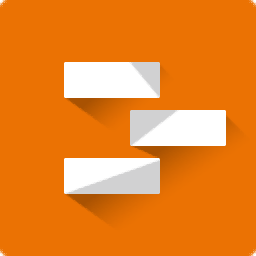




















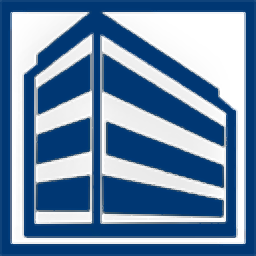

![SmartDraw 2013 中文特别版[流程图制作器工具]](http://pic.9upk.com/soft/UploadPic/2016-2/20162316244379346.gif)